* Tableau Help 문서를 참고해서 작성했습니다 :
https://help.tableau.com/current/server/ko-kr/config_oauth_sfdc_cdp.htm
Tableau Server를 Salesforce Data Cloud에 연결
참고: Data Cloud의 이전 명칭은 Customer Data Platform이었습니다
help.tableau.com
1. 개요
Tableau Server(2023.3 이상)에서 Salesforce Data Cloud(구 Customer Data Platform, CDP) 에 연결하는 방법을 설명합니다. 새로운 Salesforce Data Cloud 커넥터는 기존 CDP 커넥터보다 설정이 간편하고, 데이터 공간을 인식하며, 개체 레이블이 더 명확하게 표시되며, 가속화된 쿼리를 지원합니다.
⚠ 참고:
• Customer Data Platform 커넥터는 Tableau Server 2023.3에서 사용 중단되었으며, 2024.2부터 새 연결에 사용할 수 없습니다.
• 기존 CDP 커넥터를 사용 중이라면 Salesforce Data Cloud 커넥터로 전환할 것을 권장합니다.
2. Tableau Server에서 Salesforce Data Cloud 연결 방법
1단계: Salesforce에서 연결된 앱(Connected App) 만들기
Salesforce Data Cloud 커넥터를 사용하려면 Salesforce에서 연결된 앱을 생성해야 합니다.
참고: Salesforce 커넥터를 이미 사용 중이라면 기존 연결된 앱에 Customer Data Platform 관련 OAuth 범위만 추가하면 됩니다.
1) 연결된 앱 생성
1. Salesforce 개발자 계정에 로그인
2. 우측 상단에서 사용자 이름 클릭 → 설정(Setup) 선택
3. 왼쪽 메뉴에서 App Manager(앱 관리자) 클릭
4. New Connected App(새 연결된 앱) 선택
5. 기본 정보(Basic Information) 입력
• 앱 이름 입력
• API 필드 탭으로 이동하여 담당자 이메일 입력

2) OAuth 설정 활성화
1. API(Enable OAuth Settings) 섹션에서 Enable OAuth Settings(OAuth 설정 사용) 체크
2. Callback URL(콜백 URL) 입력
https://[your_tableau_server]/auth/add_oauth_token
3. 사용할 OAuth 범위 추가
- Access the identity URL service (id, profile, email, address, phone)
- Manage user data via APIs (api)
- Perform requests any time (refresh_token, offline access)
- Perform ANSI SQL queries on Customer Data Platform data (cdp_query_api)
- Manage Customer Data Platform profile data (cdp_profile_api)
- Manage Customer Data Platform Ingestion API data (cdp_ingest_api)
4. 저장 후 소비자 키(Client ID), 소비자 암호(Client Secret), 콜백 URL 확인

2단계: Tableau Server에서 OAuth 구성
Salesforce에서 연결된 앱을 생성한 후, Tableau Server에서 OAuth를 설정해야 합니다.
1) 명령 프롬프트에서 OAuth 설정
Tableau Server가 설치된 서버에서 관리자 권한으로 명령 프롬프트 실행 후, 다음 명령을 입력합니다.
tsm configuration set -k oauth.salesforce.client_id -v <your_consumer_key>
tsm configuration set -k oauth.salesforce.client_secret -v <your_consumer_secret>
tsm configuration set -k oauth.salesforce.redirect_uri -v <your_redirect_URL>(선택 사항) 기본 로그인 서버를 변경하려면 다음 명령을 실행합니다.
tsm configuration set -k oauth.salesforce.server_base_url -v <URL>2) 변경 사항 적용
tsm pending-changes apply
⚠ 서버 재시작 필요: 변경 사항을 적용하면 서버 재시작이 필요할 수 있습니다.
--ignore-prompt 옵션을 추가하면 경고 메시지를 표시하지 않고 변경을 적용할 수 있습니다.
3. Tableau Server OAuth 클라이언트 ID 및 클라이언트 비밀 등록
- 사이트 관리자 자격 증명을 사용하여 Tableau Server에 로그인하고 설정 페이지로 이동합니다.
- OAuth 클라이언트 레지스트리 에서 OAuth 클라이언트 추가 버튼을 선택합니다 .
- 연결 유형 으로 고객 데이터 플랫폼을 선택하세요.
- OAuth 공급자에 대해 사용자 지정 IDP를 선택합니다 .
- 클라이언트 ID를 입력하세요 .
- 클라이언트 비밀번호를 입력하세요 .
- 리디렉션 URL을 입력하세요 .
- OAuth 구성 파일 선택에서 파일 선택 버튼을 선택하여 구성 파일을 업로드합니다.
- OAuth 클라이언트 추가 버튼을 선택하여 등록 과정을 완료합니다.
- 변경 사항을 저장하려면 설정 페이지 하단이나 상단에 있는 저장 버튼을 선택하세요.
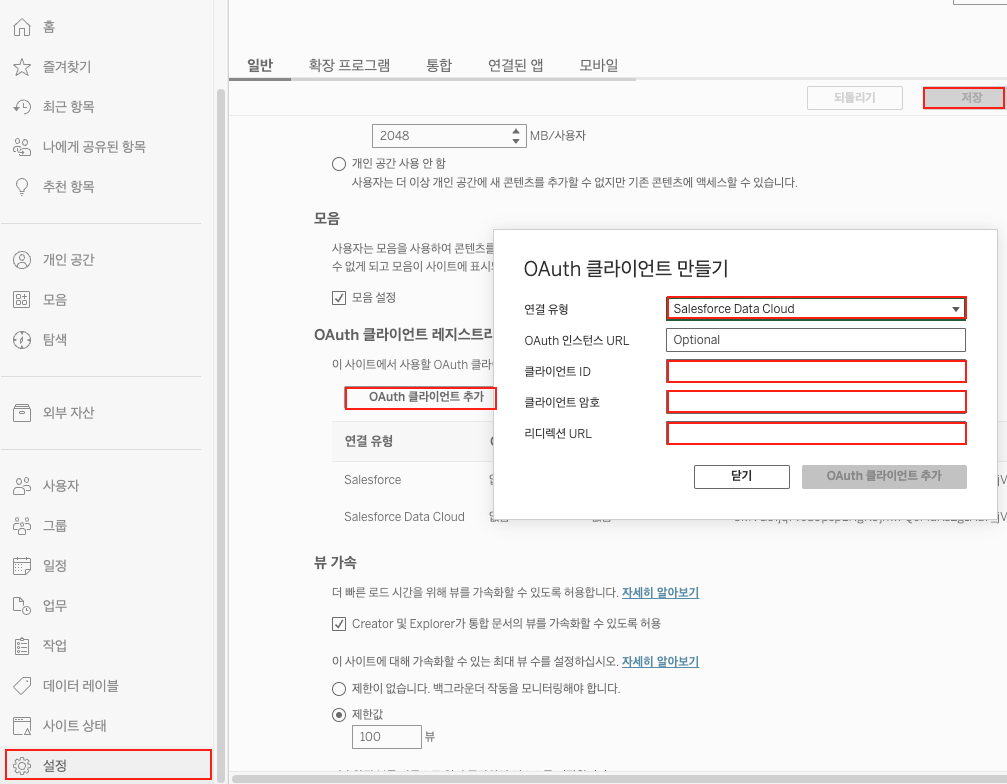
4. 저장된 자격 증명 검증 및 업데이트
- 내 계정 설정 페이지로 이동합니다.
- 데이터 소스에 대한 저장된 자격 증명 에서 기존에 저장된 자격 증명 옆에 있는 삭제를 선택합니다 .
- 동일한 커넥터 옆에 있는 추가를 선택합니다 .
- 화면의 지시에 따라 고객 데이터 플랫폼 커넥터에 연결하세요.
- 저장을 선택하세요 .

위 단계를 따르면 Tableau Server에서 Salesforce Data Cloud에 원활하게 연결할 수 있습니다.
또한, 기존 Customer Data Platform 커넥터를 사용 중이라면 Salesforce Data Cloud 커넥터로 변경하는 것이 좋습니다.
도움이 되셨다면 공감과 댓글 부탁 드립니다 : )
'Tableau > Tableau Server' 카테고리의 다른 글
| Tableau Server Personal Access Token(PAT) 활성화 가이드 (0) | 2025.02.04 |
|---|---|
| (Linux 기반) Tableau Server에 폰트 추가하기 (1) | 2024.10.02 |
| Tableau Server 관리 매뉴얼 - 03. OS 직접 접속 및 관리 (0) | 2024.09.13 |
| Tableau Server 관리 매뉴얼 - 02. 태블로 서버 관리자 페이지 (0) | 2024.09.13 |
| Tableau Server 관리 매뉴얼 - 01. 태블로 서버 사이트 관리 (0) | 2024.09.12 |